Как масштабировать интерфейс Video Splitter до значения DPI системы

Автор: Ольга Кровякова - изменено 28 апреля 2025 г., создано 16 ноября 2020 г.
Начиная с версии 7.6 Video Splitter имеет новые функции - интерфейс теперь масштабируется в зависимости от значения DPI в системах с высоким разрешением. Кроме того, пользовательский интерфейс масштабируется при перемещении Video Splitter между мониторами с разными значениями DPI.
Данное улучшение также входит в перечень поддерживаемх функций актуальной версии 8.1.
Загрузите Video Splitter бесплатно
Вы увидите масштабирование интерфейса, когда измените значение DPI согласно инструкции ниже:
1. Щелкните правой кнопкой мыши на рабочем столе и выберите «Настройки дисплея»".
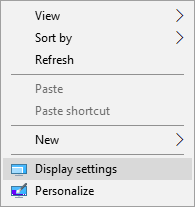
2. Откроется окно с настройками вашего компьютера. Перейдите в раздел «Отображение» / «Масштаб и макет».
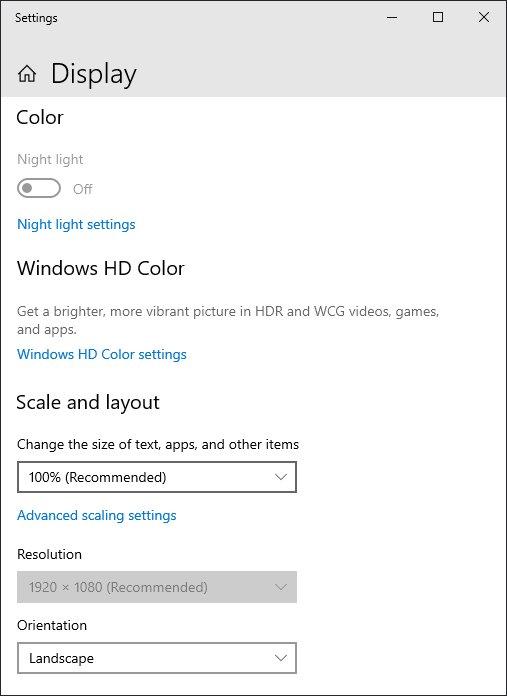
3. Измените масштаб и расположение настроек дисплея вашего компьютера. В раскрывающемся списке «Масштаб и макет» выберите соответствующую настройку, превышающую рекомендованное значение 100%. Это может быть, например, 125%, 150%, 175%.
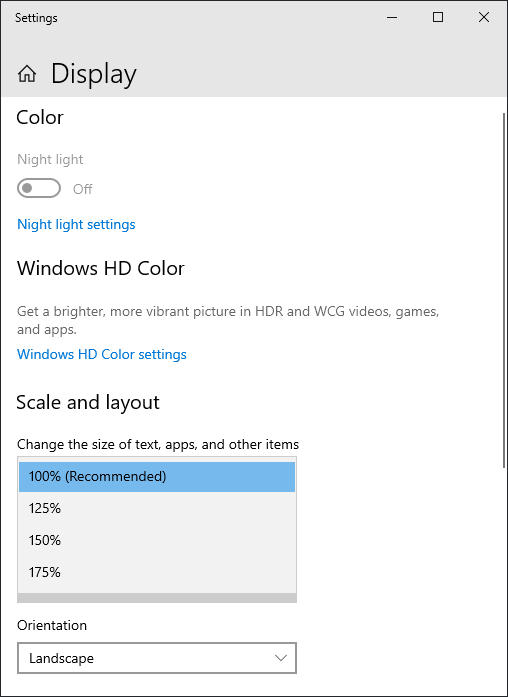
Интерфейс Video Splitter будет масштабироваться в соответствии со значением разрешения системы. На скриншоте ниже часть интерфейса Video Splitter после масштабирования.
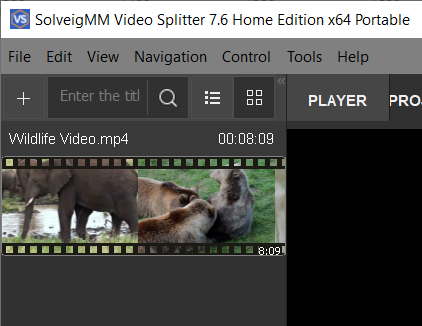
- https://www.solveigmm.com/en/howto/how-to-edit-media-file-with-several-audio-tracks/
- https://www.solveigmm.com/en/howto/how-to-slice-video-by-time-size-or-parts-with-video-splitter/
Загрузите Video Splitter бесплатно
 Ольга Кровякова - менеджер технической поддержки в комании Solveig Multimedia с 2010 года.
Ольга Кровякова - менеджер технической поддержки в комании Solveig Multimedia с 2010 года.
Она является автором многих текстовых и видео инструкций по программным продуктам компании: Video Splitter, HyperCam, WMP Trimmer Plugin, AVI Trimmer+ и TriMP4.
Посколько она работает с программами каждый день, то хорошо знает как они работают. Свяжитесь с Ольгой по почте support@solveigmm.com, если у вас возникнут вопросы и она с радостью вам поможет!
 Rus
Rus  Eng
Eng  Deu
Deu  Ital
Ital  Esp
Esp  Port
Port  Jap
Jap  Chin
Chin